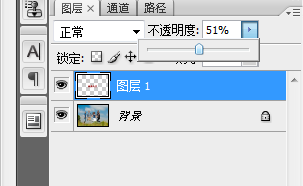1、打开PS,单击菜单栏文件----新建,如兔脒巛钒图,可以根据自己的需求设置宽度高度,分辨率72像素,背景选择透明,如图,单击确定
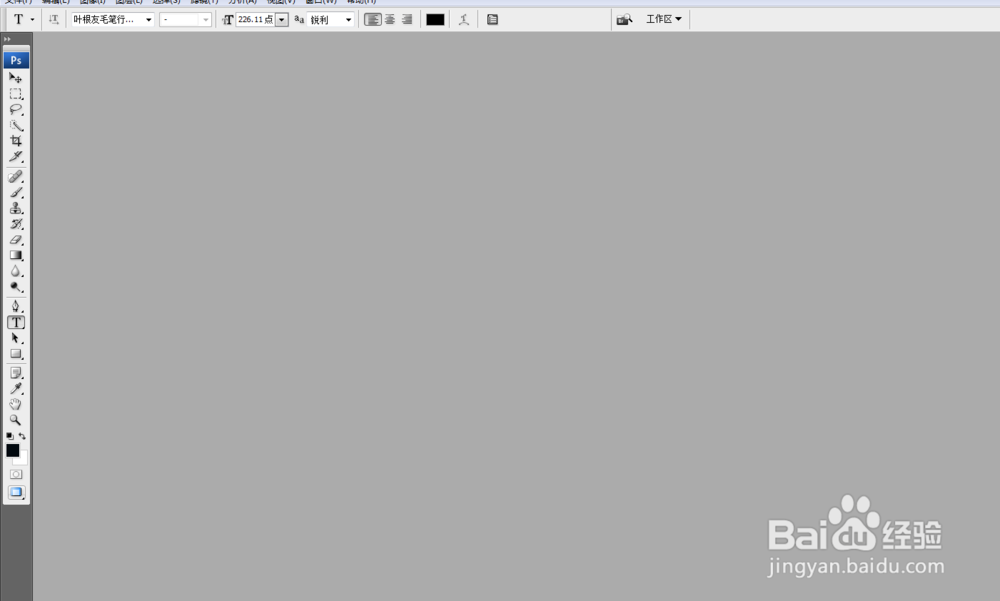
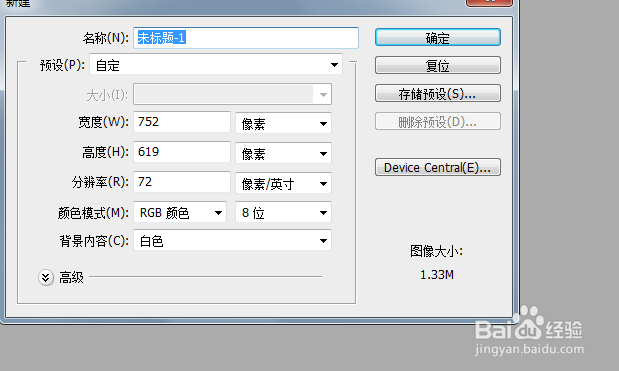
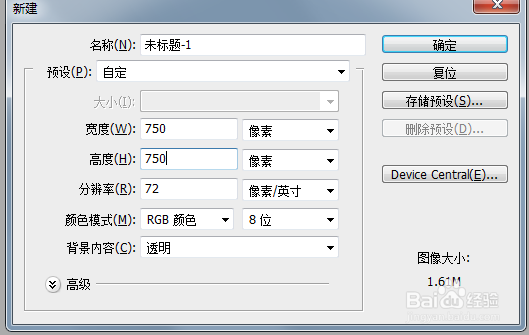
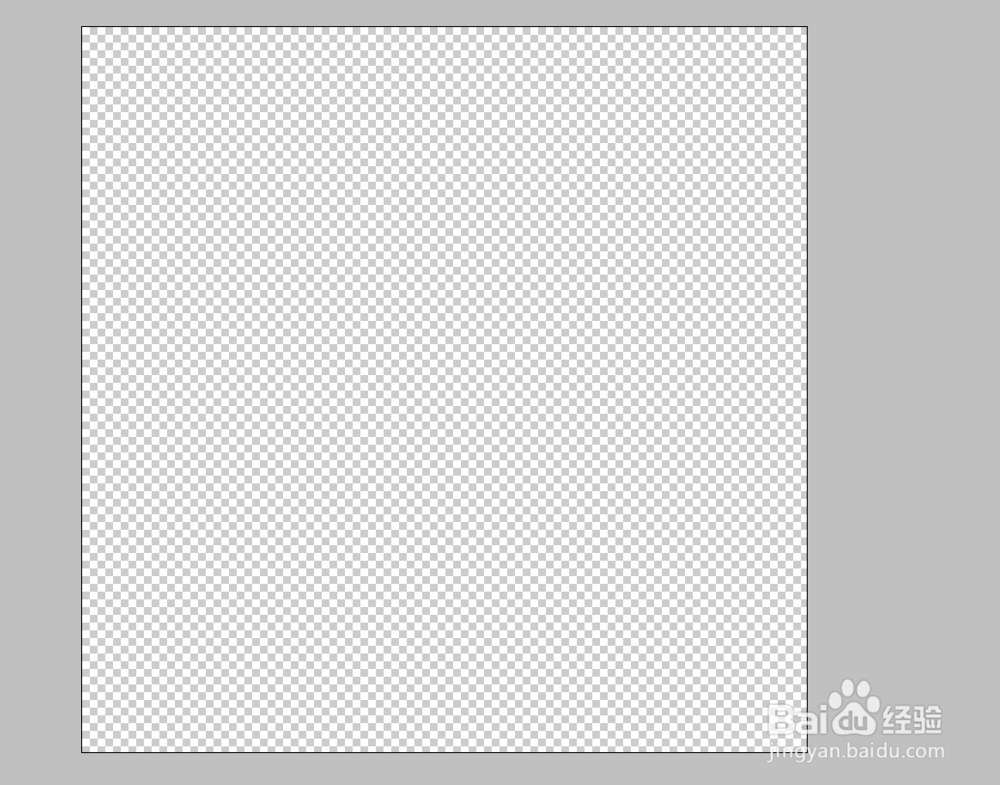
2、在左侧工具栏选择文字T,然后输入文字,全选文字,可以在上方工具栏进行字体字号颜色进行设置,如图所示
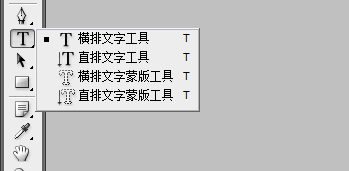
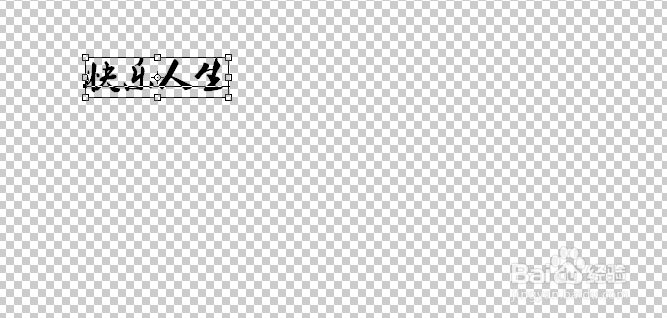
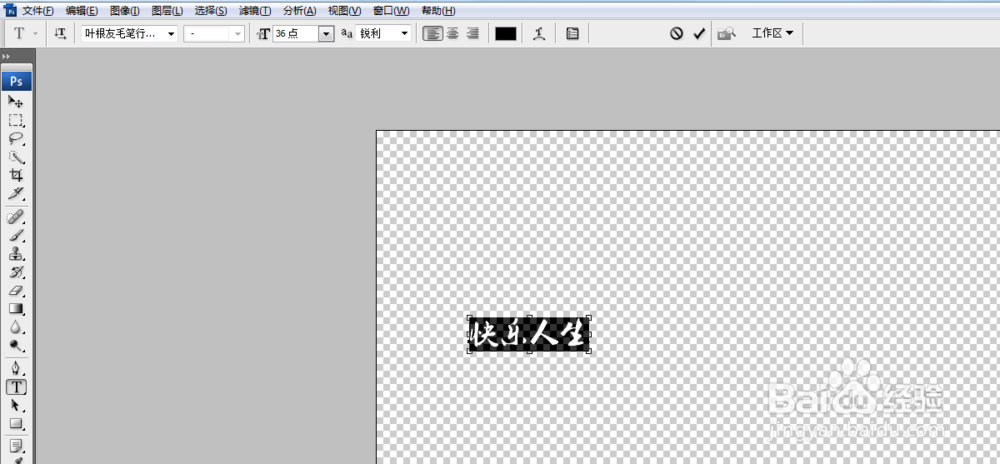
3、在右下方图层那里选择‘混合选项’对字体进行描边,同时也可以对字体投影外发光等进行设置如图,单击确定

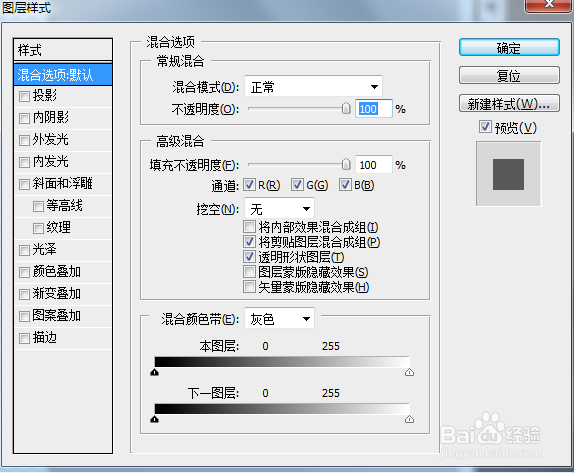
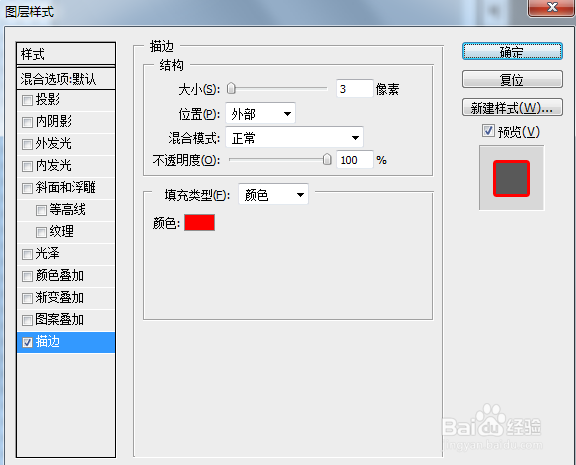
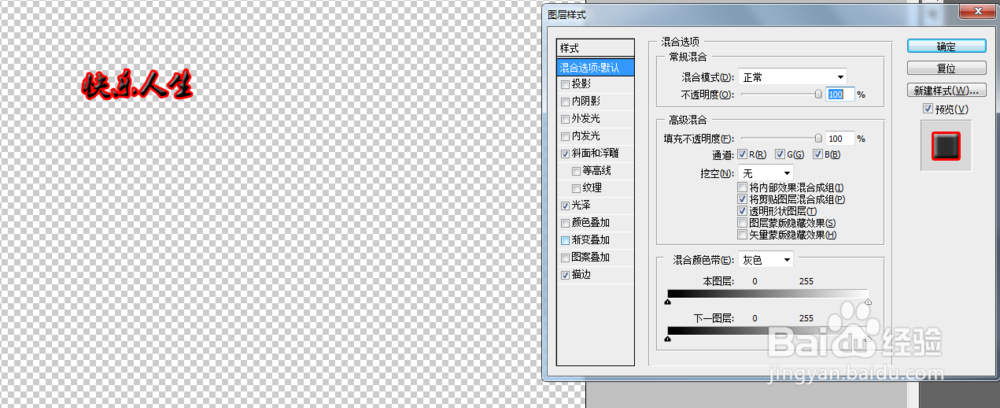
4、单击菜单栏‘选择’-----‘全部’,然后选择‘编辑’-----‘合拼拷贝’
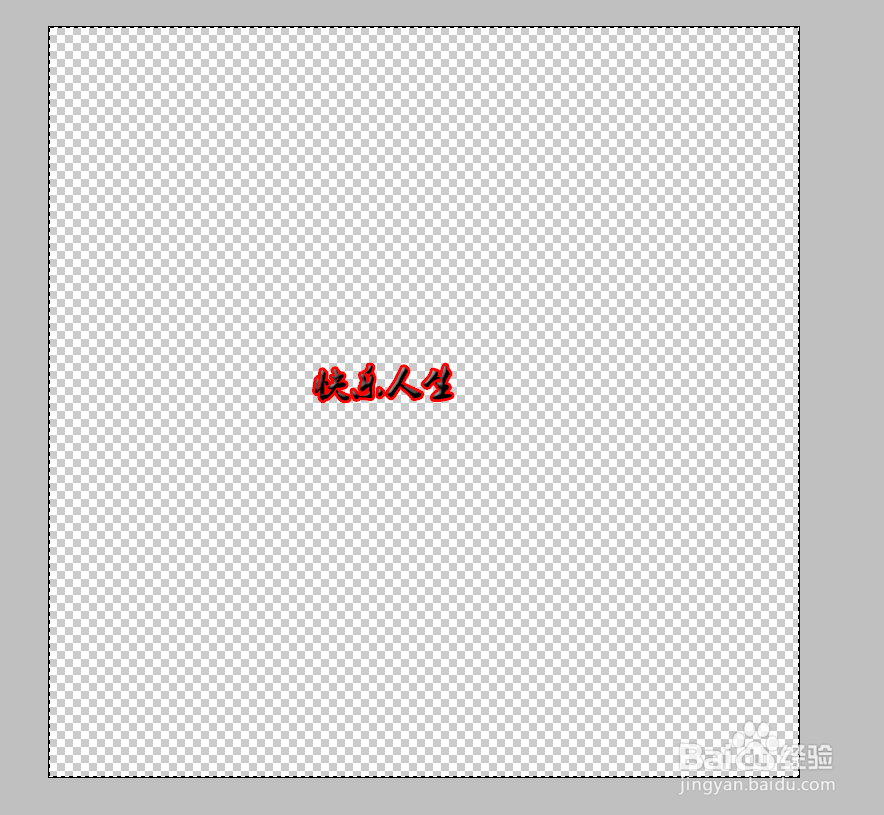
5、单击文件下---打开,打开一张图片,然后单击编辑------粘贴,图片水印已做好
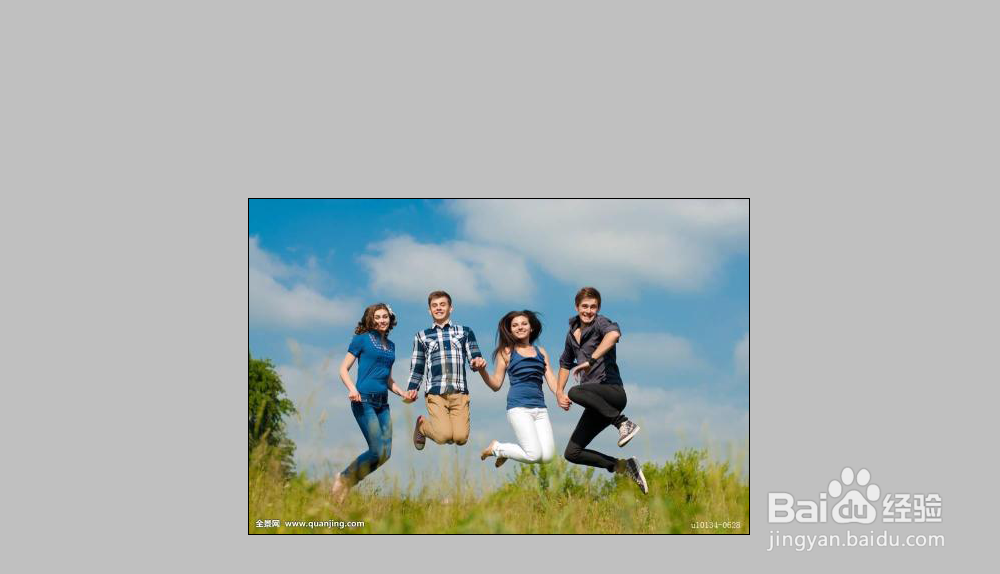
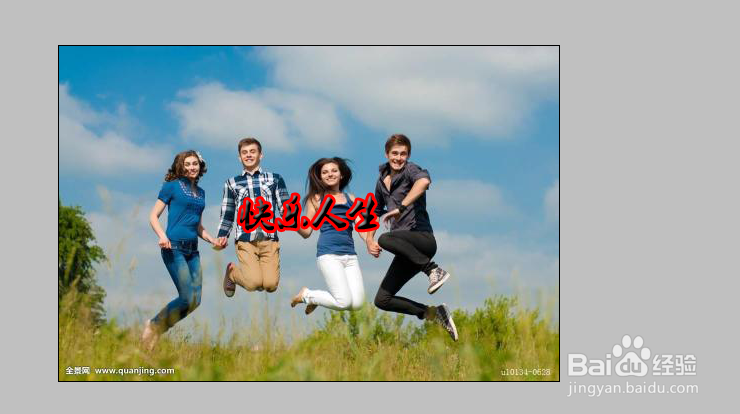
6、注意:在制作水印的时候注意透明度。